Windows 7 還原到新硬碟 (詳細步驟)
有看官提出一個方法
使用 "建立系統映像" 來還原到新硬碟
請看圖...
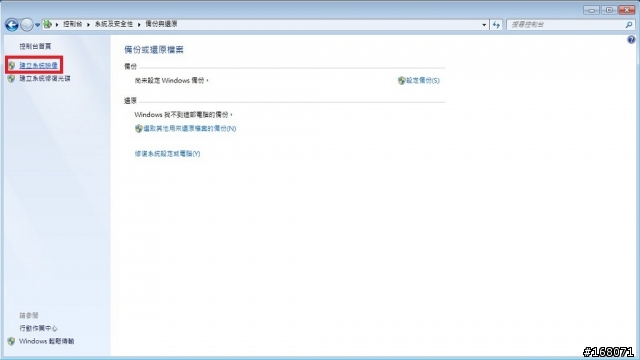
這次選"建立系統映像"
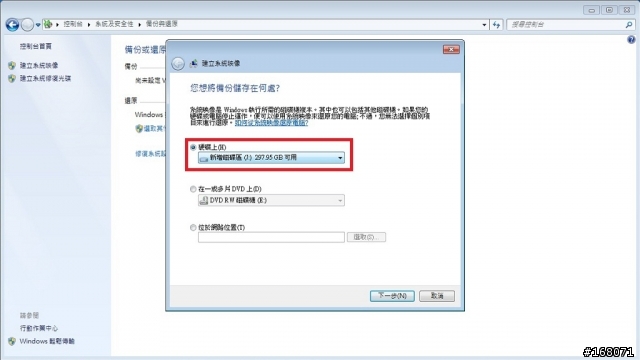
選擇"外接硬碟"
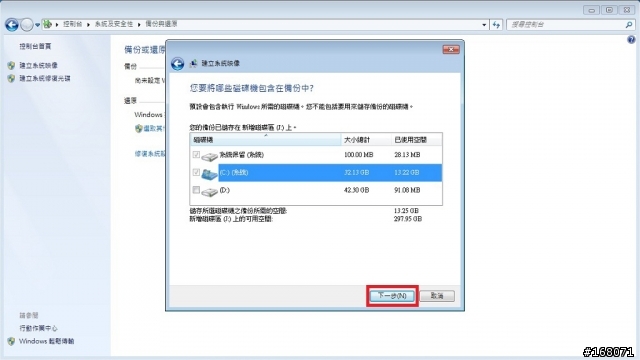
確認備份為C和系統保留
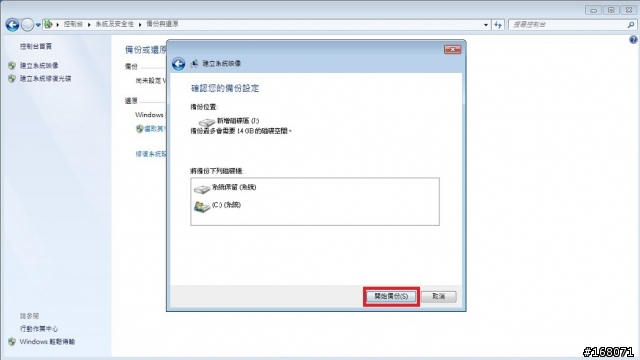
開始備份
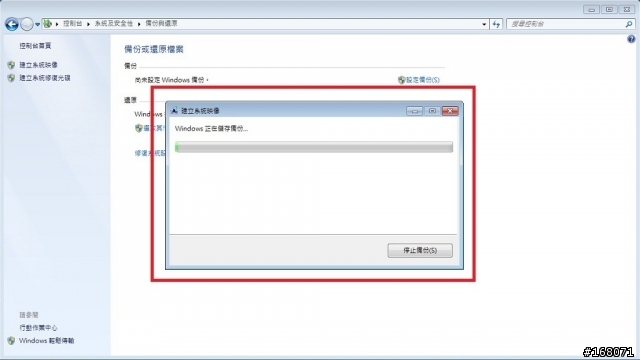
備份中
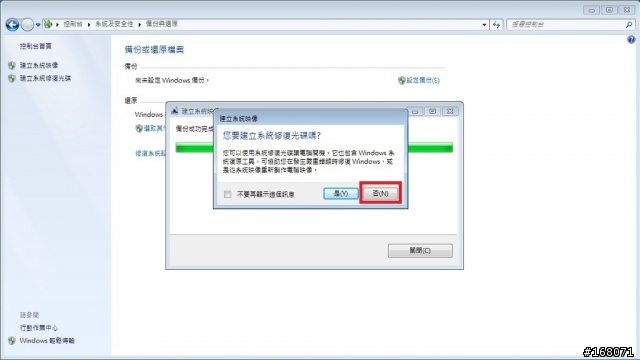
備份完成,不選建立光碟
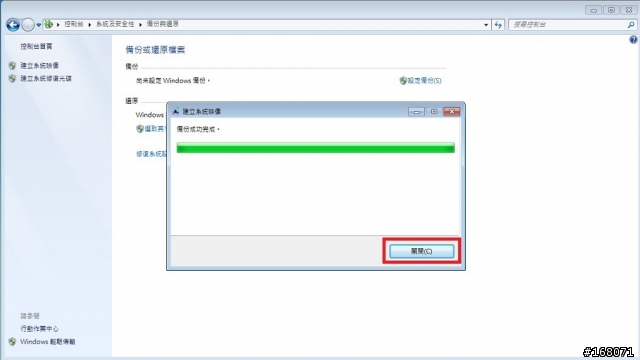
關閉
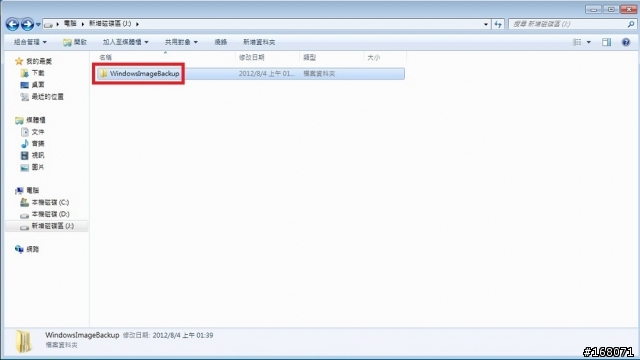
之後到,外接硬碟,會看到資料夾
WindowsImageBackup
這就是剛剛建立的映像檔
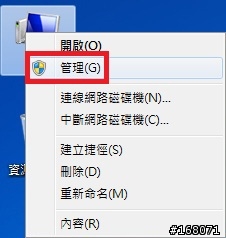
接下來,電腦(右鍵) → 管理 → 磁碟管理
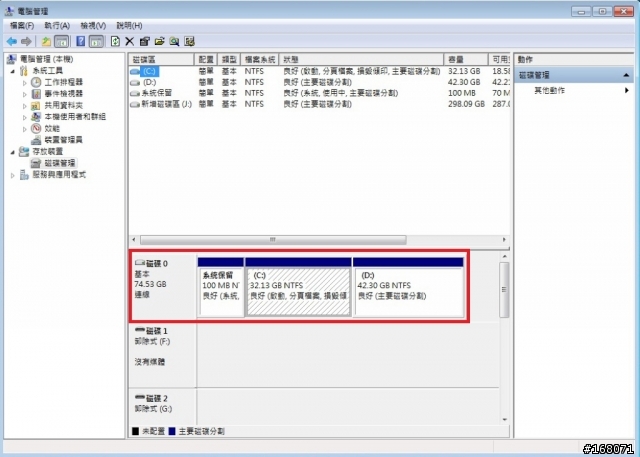
會看到目前的分割狀態
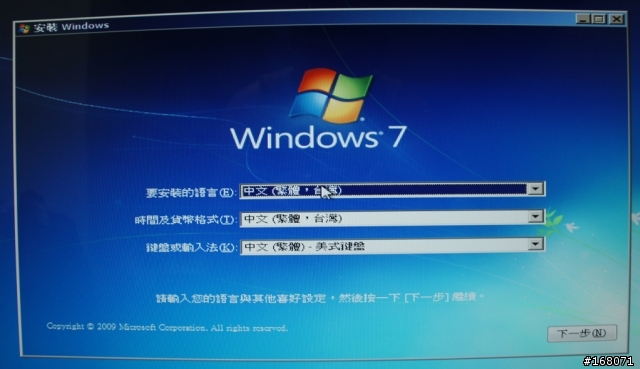
安裝上新硬碟(舊硬碟先移除),使用光碟或USB開機
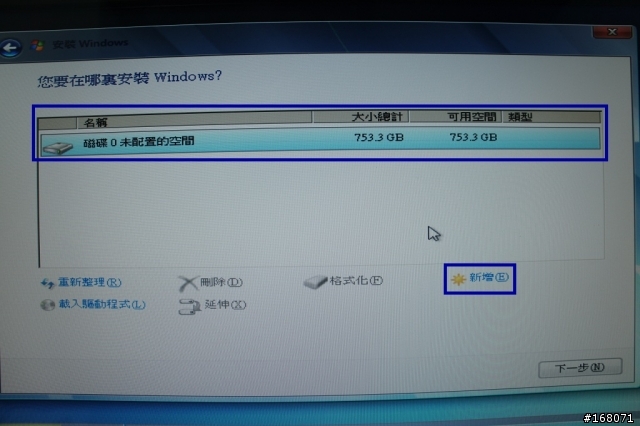
在新硬碟新增一個空間
(不新增空間,無法還原)
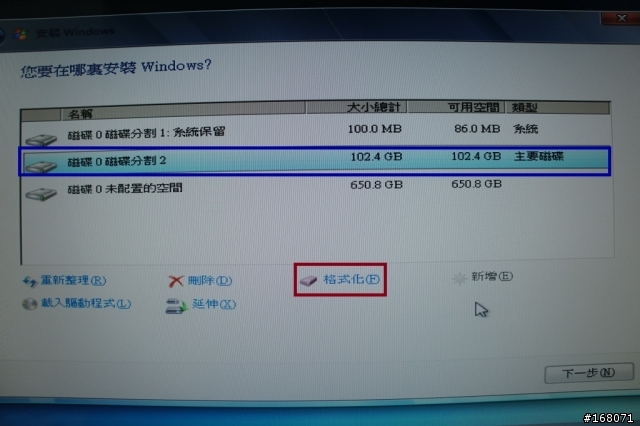
新增一個約100G的空間,要還原到此
並按"格式化"
右上角X關閉

來到主畫面,
先將外接硬碟USB接上,約20秒,等待讀取裡面的映像檔
之後點選左下角"修復您的電腦"
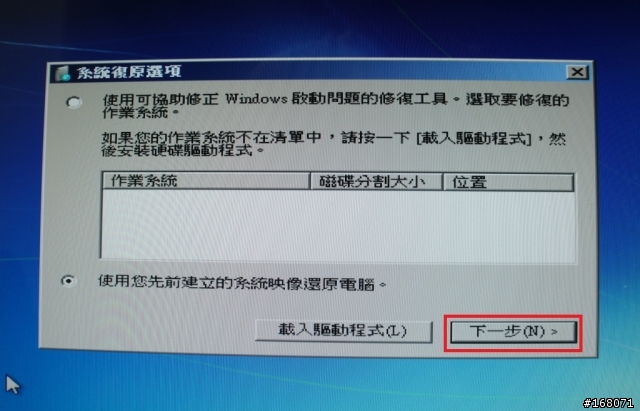
下一步
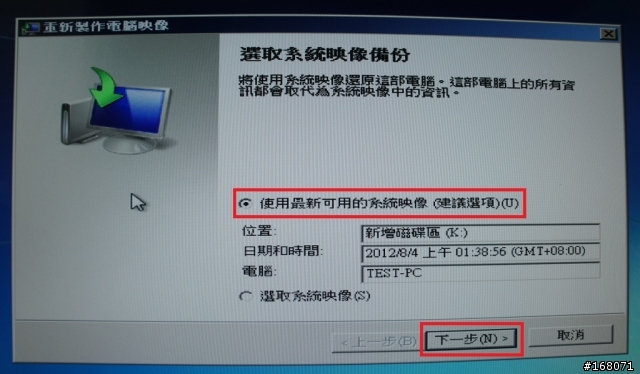
選擇建議選項,然後 下一步
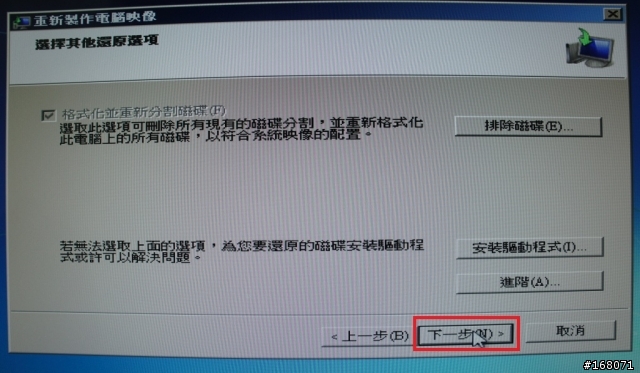
這裡不用變更設定,下一步
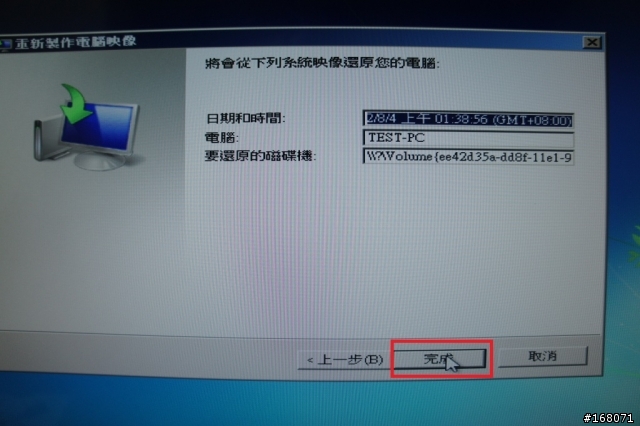
完成
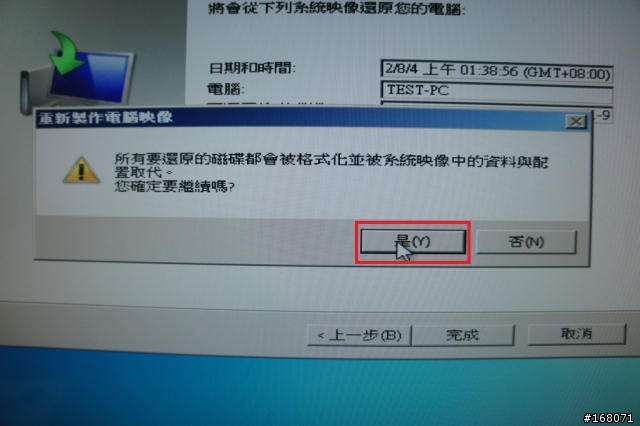
一樣不用多想,是
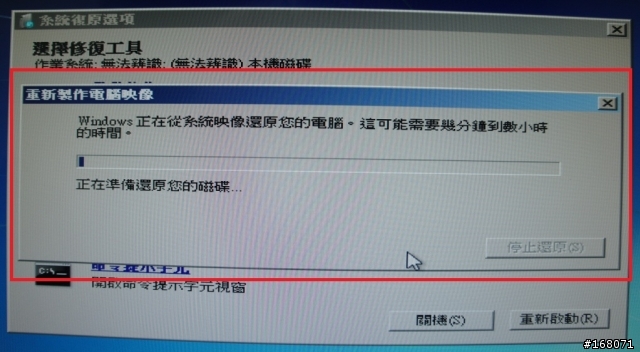
還原中...
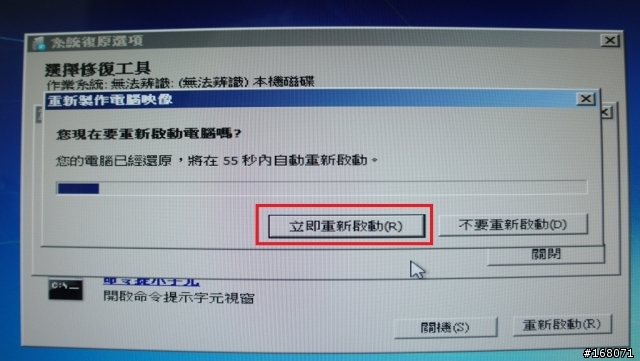
還原完成...重新啟動
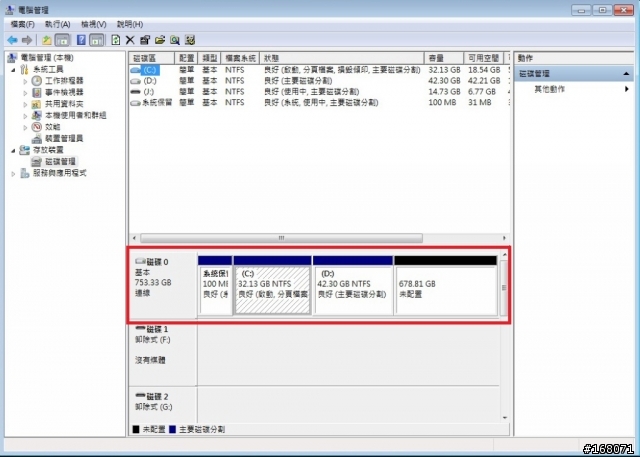
一樣,電腦(右鍵) → 管理 → 磁碟管理
會看到,目前分割狀態,是和舊硬碟一模一樣
接下來要自行分割
到這邊,看似簡單明瞭地完成了,可是筆者發現兩個問題
如下兩張圖....
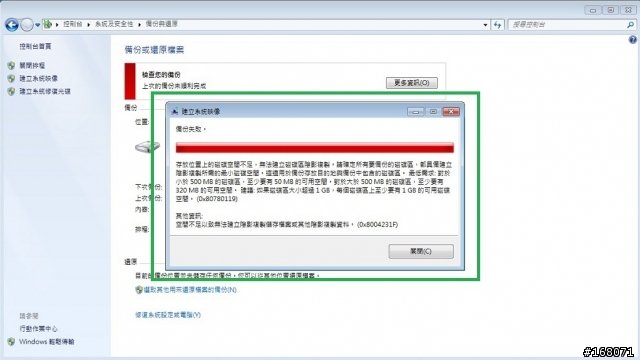
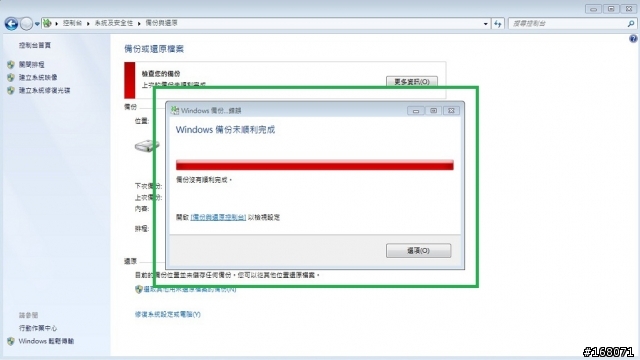
不論有沒有重新自行分割硬碟,
這顆新硬碟經由 "建立系統映像" 還原之後...
不能再次"建立系統映像" 或者 使用 Windows 7 的備份
都會顯示空間不足(不論是不是選外接硬碟為備份空間),
但是,還是可以使用外接硬碟裡的
WindowsImageBackup
來還原...
上面的錯誤如何解決呢?
請看下圖
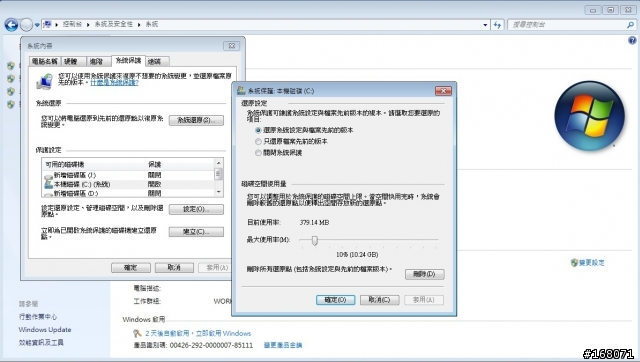
進入
控制台 → 系統及安全性 → 系統 → 系統保護
將C碟的還原開啟,設定 空間為10%
並刪除所有還原點。
如此設定之後,不論使用 "建立系統映像" 或者 使用 Windows 7 的備份
都可以正常運作
P.S. 舊硬碟如果要改成外接 或者 再次接到PC裡面去使用
還是必須更換數位簽章
因為 新硬碟經由 "建立系統映像" 還原
所以 新硬碟的數位簽章 已經變成 舊硬碟的數位簽章
所以變更數位簽章的動作還是必須了解一下...
謝謝各位帥哥美女的觀看
期待再相會
同步發表於
http://www.wretch.cc/blog/basslines/16815799
內有大圖可以看...





























































































